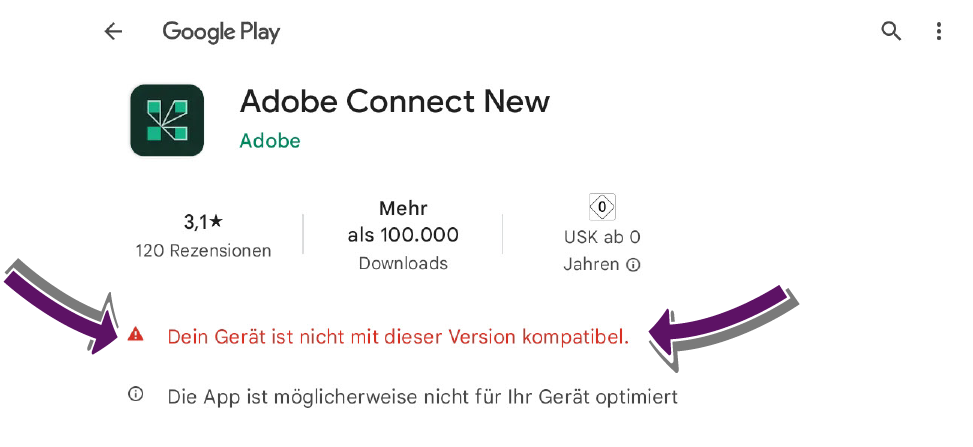Adobe Connect (Web/Android)
Inhalt
Aktualität des Tests
Getestet wurde zwischen Ende November und Anfang Dezember 2021 die zu diesem Zeitpunkt aktuelle Version der Web-Anwendung und die Android-App in der Version 2.6.9. Zusätzlich wurden, wie im Testverfahren beschrieben, ausgewählte Seiten aus dem Webangebot des Anbieters mit Blick auf die Barrierefreiheit überprüft. Damit soll sichergestellt werden, dass interessierten Nutzenden mit Einschränkungen der Zugang zu Informationen und zu den entsprechenden Versionen der Anwendung überhaupt gewährt wird.
Die Ergebnisse
Die Vorbereitungen zur Konferenzteilnahme
Alle notwendigen Arbeitsschritte zur Vorbereitung der Teilnahme an einer Onlinekonferenz sind ohne größere Hindernisse durchführbar. Zwar enthalten die getesteten Webseiten zu Adobe Connect geringere Mängel hinsichtlich der Barrierefreiheit, diese stellen aber keine unüberwindbaren Barrieren für Menschen mit Behinderungen dar.
Folgende Beispiele dienen als Einblick in die vorhandenen kleineren Barrieren.
-

Der Tastaturfokus der Schaltflächen im Cookie-Banner ist kaum wahrnehmbar. Beim ersten Aufrufen der Webseite müssen die Nutzenden in einem Pop-up-Fenster der Verwendung von Cookies zustimmen. Hier ist es aufgrund der schwachen Hervorhebung schwierig zu erkennen, welche Schaltfläche aktuell den Tastaturfokus besitzt.
-

Die Schaltfläche zum Schließen des Pop-ups wird nicht in der visuellen Reihenfolge fokussiert. Im Pop-up zur Einstellung der Cookie-Optionen werden die Schaltflächen bei der Navigation mit der Tastatur nicht in der visuellen Reihenfolge fokussiert, grundsätzlich sind diese Schaltflächen aber per Tastatur bedienbar.
-
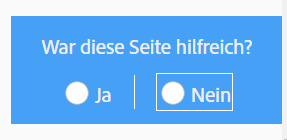
Die Antwortmöglichkeiten sind nicht mit der Frage verknüpft. Auf der Support-Seite kann angegeben werden, ob die jeweilige Seite hilfreich war. Da die Antworten programmatisch nicht mit der Frage verknüpft sind, liest ein Screenreader bei der Navigation mit der Tab-Taste nur „Ja“ beziehungsweise „Nein“ ohne die dazugehörige Frage vor.
-
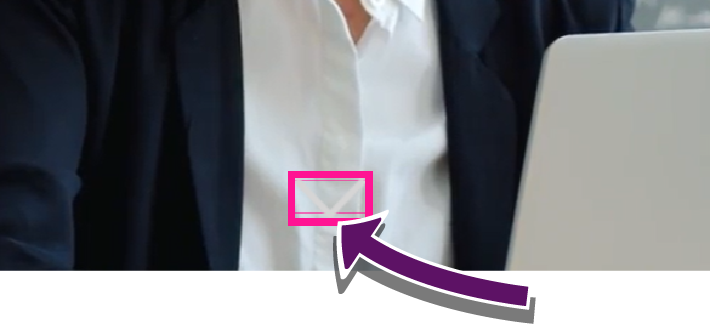
Bei dieser Schaltfläche fehlt die Beschriftung für Screenreader-Nutzende. Einer Schaltfläche auf der Startseite von Adobe Connect, einem nach unten zeigenden Pfeil, fehlt eine Text-Alternative. Somit erschließt sich für Nutzende von assistiven Technologien, wie zum Beispiel einem Screenreader oder einer Braillezeile, nicht, dass es sich um einen Sprunglink zum Inhalt handelt.
-
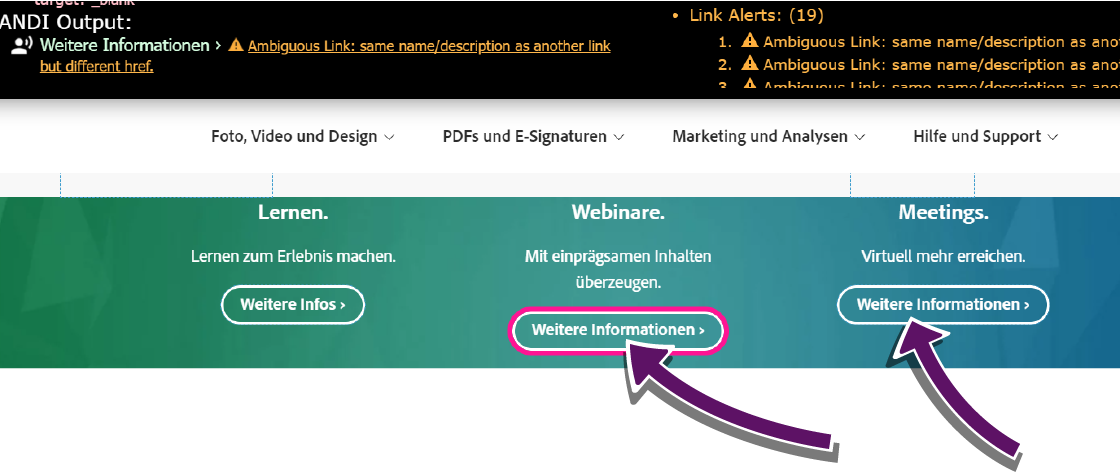
Beispiele für Schaltflächen mit identischer Beschriftung, die aber zu unterschiedlichen Zielen führen. An mehreren Stellen im Webangebot existieren Links, die zwar gleich beschriftet sind, aber unterschiedliche Ziele haben. Für Nutzende von Screenreadern kann es schwierig sein, diese auseinanderzuhalten.
- Auf den getesteten Seiten sind einige Ebenen von Überschriften nicht korrekt ausgezeichnet worden. Nicht standardkonform und daher für Hilfsmittel problematisch ist beispielsweise die doppelte Auszeichnung mehrzeiliger Überschriften auf der Startseite des Anbieters.
-
Die Kontraste im Webauftritt von Adobe Connect sind nicht immer ausreichend, wie folgende Beispiele zeigen:
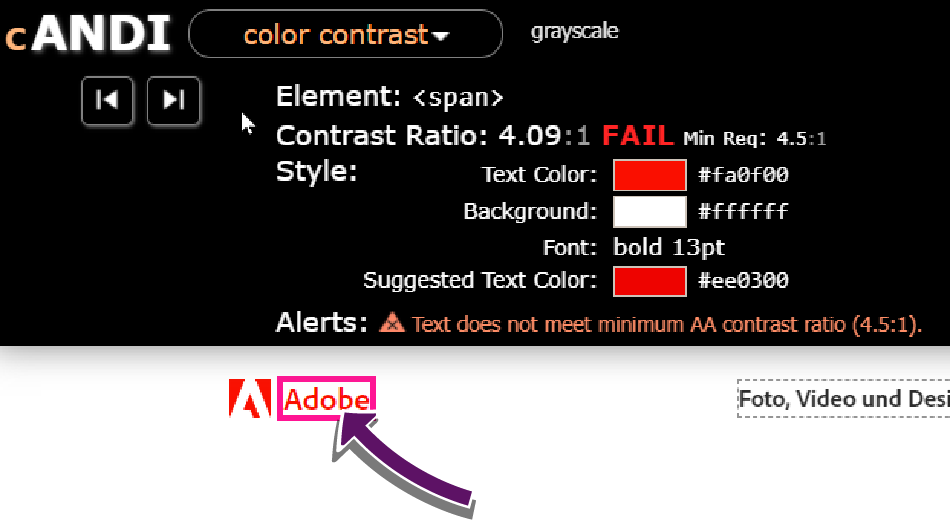
Der Text Adobe im Firmenlogo hat einen unzureichenden Kontrast. 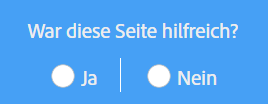
Der weiße Text auf blauem Grund ist mit einem Kontrastverhältnis von 2,2 zu 1 für Menschen mit einer Seheinschränkung eventuell schwer zu lesen. 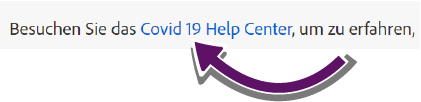
Das Kontrastverhältnis des blauen Textes auf grauem Grund ist mit 4,3 zu 1 etwas zu niedrig. 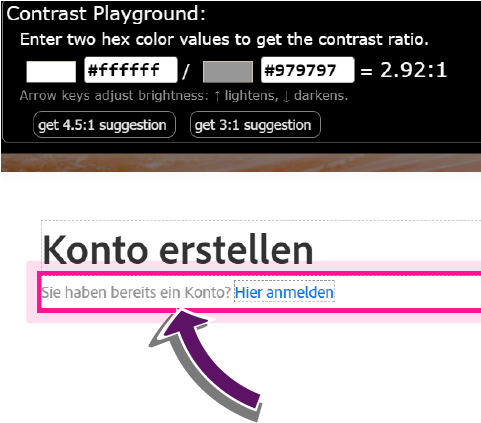
Problematisch sind auch die Hinweise zu einem bereits bestehenden Konto. -

Mit dem Video im Hintergrund sind die Texte zeitweise nicht lesbar. Auf der Startseite befindet sich im Hintergrund ein Video, das automatisch abgespielt wird und sich über die volle Breite des Bildschirms erstreckt. Hierdurch können unter anderen Probleme mit den Kontrasten auftreten, wenn das Video helle Bereiche enthält. Hauptsächlich stellt es allerdings eine Ablenkung dar, die nicht abschaltbar ist.
- Die Webseite für die Registrierung hat genauso wie die Seite für das Login den Seitentitel „Adobe ID“. Hierdurch wird erschwert, die Seiten zu unterscheiden, falls beide gleichzeitig geöffnet sind.
-
Auf allen getesteten Webseiten ist eine Vergrößerung des Textes mit der Standard-Vergrößerung ([Strg]-[+]) des Browsers gut möglich.
Werden allerdings ausschließlich die Texte vergrößert, kommt es auf allen Seiten zu Überschneidungen, beziehungsweise abgeschnittenen Seiteninhalten.
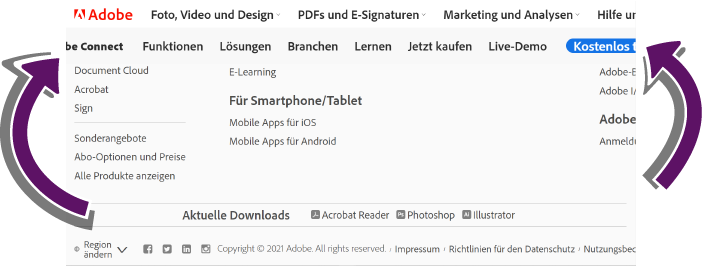
Bei einer Vergrößerung der Texte auf 200 % rutschen Inhalte aus dem Fenster heraus. 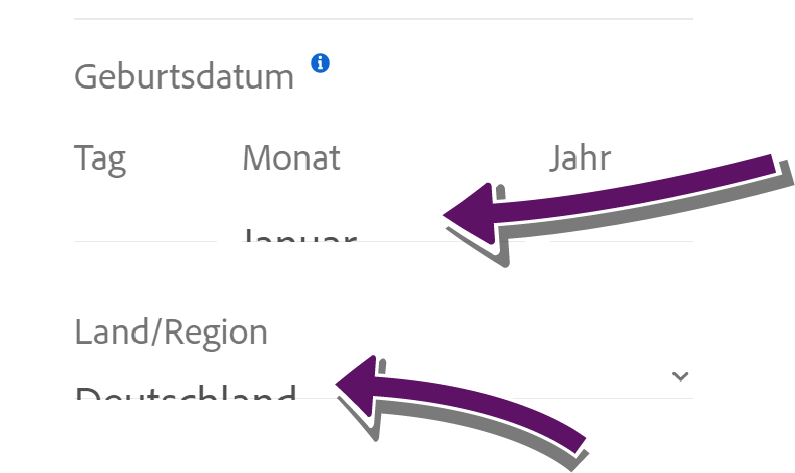
Ab einer Vergrößerung von 150 % werdendie Inhalte einiger Eingabefelder abgeschnitten. - Auf der Startseite befinden sich einige englischsprachige Videos, die mit manuell erzeugten deutschen Untertiteln versehen sind. Audiodeskriptionen, die Nutzenden ohne Sehvermögen die sichtbaren Inhalte vermitteln, sind dagegen nicht verfügbar.
Oberflächen-Layout individuell einstellbar
Adobe Connect ermöglicht es Veranstaltenden, verschiedene Oberflächen zu definieren, die den Teilnehmenden angezeigt werden. Hierbei sollte darauf geachtet werden, dass die unterschiedlichen Komponenten, wie zum Beispiel das Video-Fenster oder der Chat, in der Reihenfolge angeordnet werden, in denen sie den Tastaturfokus erhalten. Ansonsten ist die eigentlich gute Tastaturbedienbarkeit für die Teilnehmenden durch eine unvorhersehbare Reihenfolge erschwert. Ist eine Gebärdensprach-Dolmetschung vorgesehen, muss beachtet werden, dass das Video-Fenster eine ausreichende Größe hat. Ebenso muss berücksichtigt werden, dass Teilnehmende eventuell die Anwendung vergrößern möchten.
Chat und Untertitel-Anzeige lassen sich anpassen
Sowohl im Chat-Fenster, als auch bei der Anzeige der Untertitel ist es möglich, die Textgröße, sowie die Farbe individuell anzupassen. Außerdem kann die Position der Untertitel frei gewählt werden.
Bedienung per Tastatur funktioniert weitestgehend
Bis auf eine Ausnahme ist die Anwendung sehr gut per Tastatur bedienbar, sofern im Layout die Reihenfolge der Funktionselemente korrekt eingerichtet ist. Ein Teilnehmenden-Video als Haupt-Video einzurichten, also vergrößert darzustellen, ist die einzige nicht per Tastatur bedienbare Funktion. Es existieren Tastaturkürzel, die sich auch aus der Anwendung heraus anzeigen lassen. Änderbar sind sie jedoch nicht.
Sehr gute Unterstützung für Screenreader-Nutzende
Alle Bedien- und Formularelemente verfügen über gute textuelle Beschreibungen. Die Bedienung mit dem Screenreader NVDA hat sehr gut funktioniert. Alle Funktionseinheiten auf dem Bildschirm sind durch eine Überschrift der Ebene 2 ausgezeichnet. Eine Überschrift der Ebene 1 fehlt hingegen.
Ein einziger Text mit schwachem Kontrast
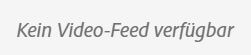
Während einer Konferenz ist die gesamte Oberfläche ausreichend kontrastreich. Lediglich der angezeigte Text, sofern keine Video-Feeds verfügbar sind, ist mit einem Kontrastverhältnis von 4,2 zu 1 etwas zu schwach.
Nur zwei bewegte Videos in Anzeige möglich, diese lassen sich aber pausieren
In der Web-Anwendung können maximal zwei Videos als Bewegtbild angezeigt werden. Welche das jeweils sind, ist durch die Teilnehmenden individuell einstellbar. Die restlichen Teilnehmenden werden als Standbild angezeigt. Es ist auch möglich Videos einzeln zu pausieren.
Außerdem ist es möglich, durch Druck auf die Escape-Taste die Videos von einzelnen Teilnehmenden aus der Konferenz zu entfernen. Die Videos werden dann allerdings für alle Teilnehmenden der Konferenz aus der Ansicht entfernt und ein Hinweis auf diese Funktion wird nur im Alternativtext für Screenreader-Nutzende gegeben.
Video vergrößert darzustellen ist nur per Maus möglich
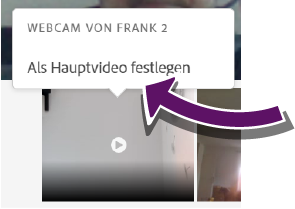
Einzelne Videos können vergrößert dargestellt werden, um zum Beispiel eine Gebärdensprach-Dolmetschung gut erkennbar anzuzeigen. Um ein Hauptvideo festzulegen, wird allerdings eine Maus benötigt, da die Funktion nicht per Tastatur bedienbar ist. Beim Einsatz einer Gebärdensprach-Dolmetschung ist zu beachten, dass im gewählten Layout ein ausreichend großes Fenster für die Anzeige der Videos vorhanden ist.
Die Inhalte sind vergrößerbar
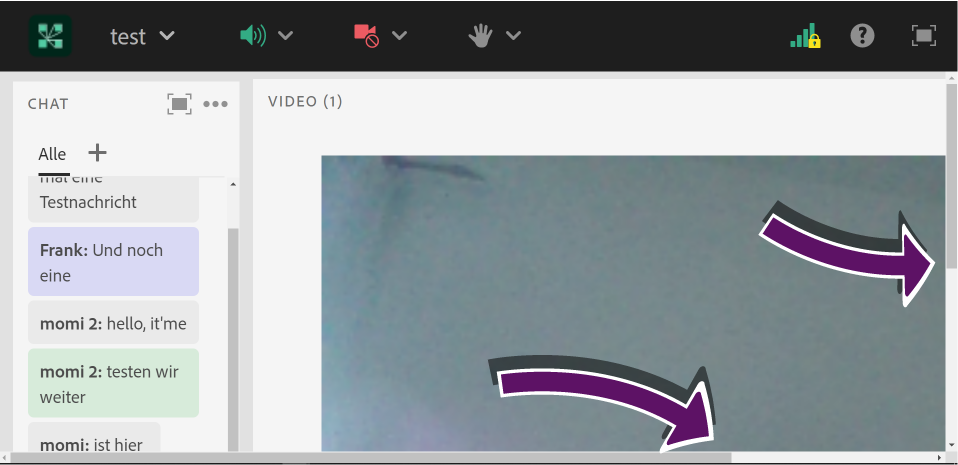
Eine Vergrößerung der Kontrollelemente und des Textes ist mit der Standard-Vergrößerung des Browsers möglich. Allerdings muss auch dieses seitens der Veranstaltenden im Layout berücksichtigt werden, da sonst einige Bildschirminhalte nur durch Scrollen erreichbar sind.
Fixieren von Video-Kacheln für Gebärdensprache möglich
Die Videos einzelner Teilnehmenden können als Haupt-Video festgelegt und hiermit dauerhaft vergrößert dargestellt werden. Damit das Video groß genug dargestellt werden kann, muss allerdings bei der Erstellung des Konferenz-Layouts auf eine angemessene Größe des Video-Fensters geachtet werden.
Sehr gute Unterstützung von Untertiteln
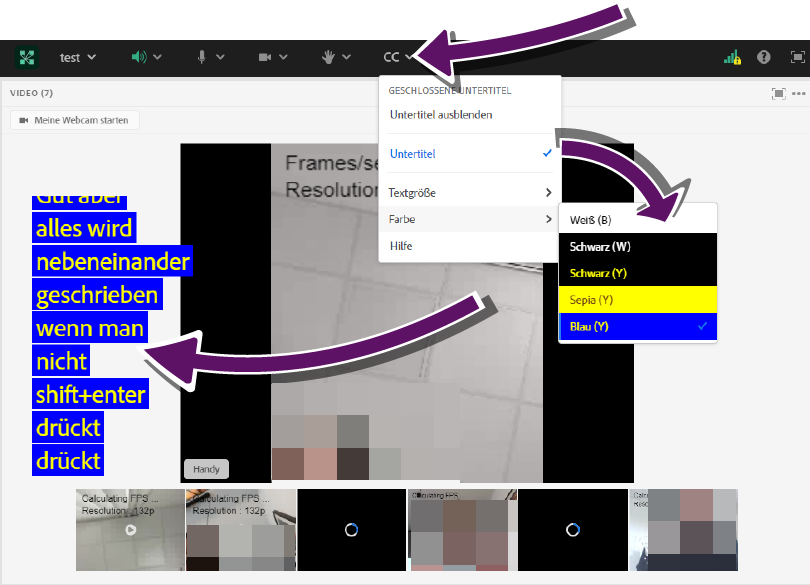
Untertitel können sowohl über externe Dienste eingebunden werden, als auch durch benannte Teilnehmende manuell eingegeben werden. Positiv anzumerken ist, dass die Anzeige der Untertitel sehr gut hinsichtlich der Schriftgröße, Farbe und Position individualisiert werden kann.
Ausschalten von Videos zur Reizreduktion möglich
Die Video-Kacheln sind einzeln deaktivierbar. In der Web-Anwendung können allerdings nur jeweils zwei bewegte Teilnehmenden-Videos angezeigt werden, was zu Irritationen führen könnte.
Audiodeskriptionen oder Dolmetschung in Leichte Sprache nicht möglich
Die Auswahl eines separaten Audio-Kanals mit Audiodeskriptionen oder beispielsweise einer Dolmetschung in Leichte Sprache ist nicht möglich.
Weder für Screenreader noch Tastatur geeignet
Menschen ohne Sehvermögen oder mit starker Sehbeeinträchtigung können die App mit der Sprachausgabe TalkBack nicht benutzen, da die App nur als ein großes Element erkannt wird. Innerhalb dieses Elements kann keine Schaltfläche erreicht werden und somit auch keine Funktion ausgelöst werden. Eine externe Tastatur wird ebenfalls nicht unterstützt. So stellt bereits die Zustimmung zu den Nutzungsbedingungen eine unüberwindbare Hürde dar.
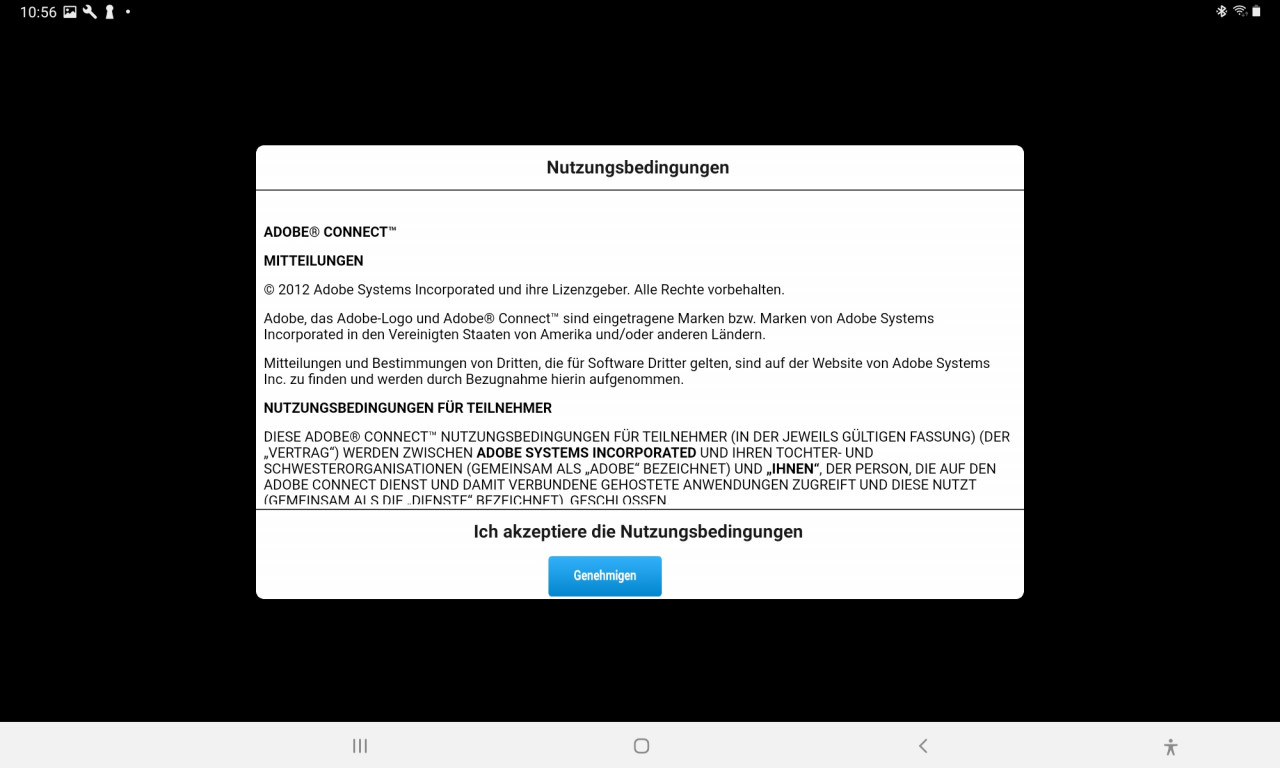
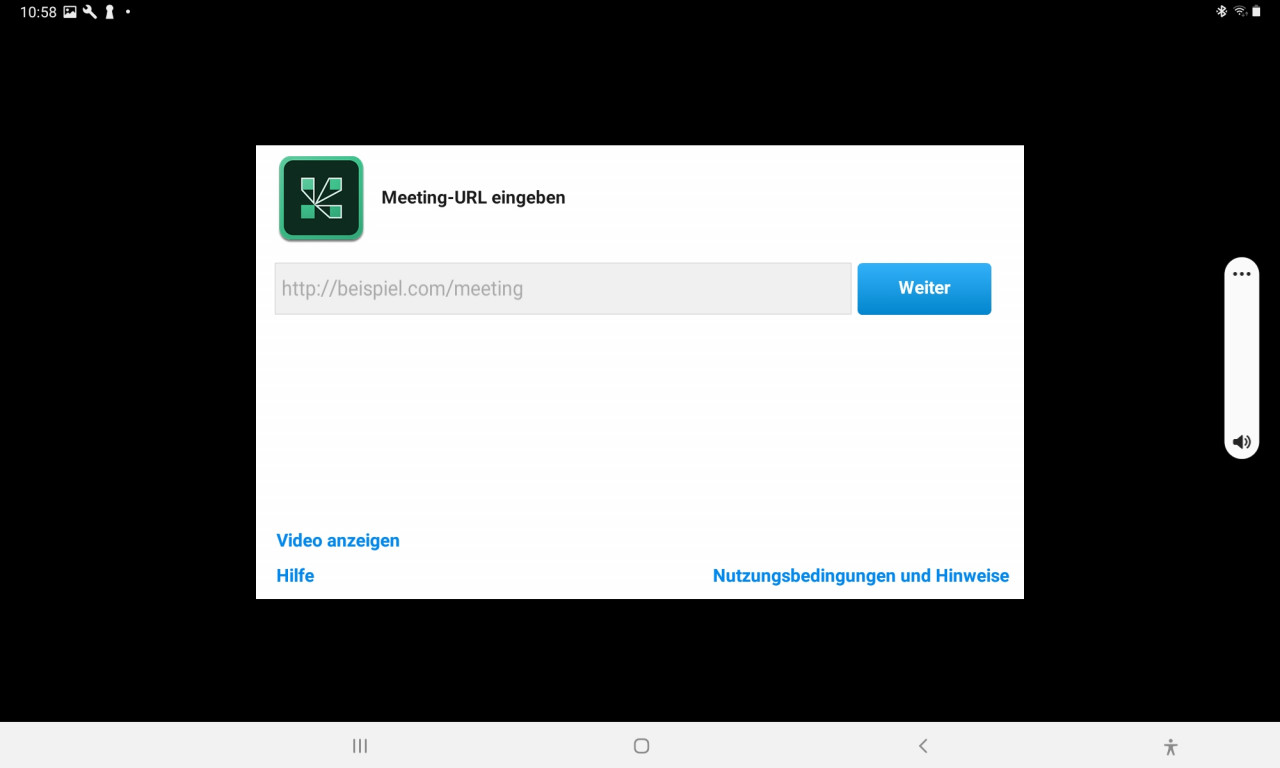
Kontraste und Symbolik sind gut
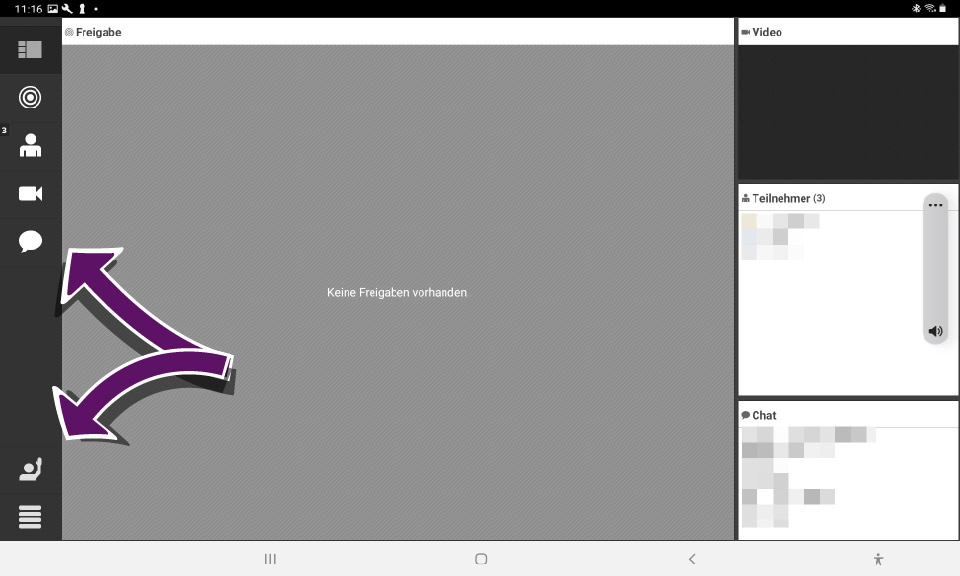
Bis auf wenige Ausnahmen ist das Layout der App ausreichend kontrastreich. Lediglich die textuellen Hinweise darüber, dass keine Freigaben oder keine Video-Feeds verfügbar sind, haben ein schwaches Kontrastverhältnis und könnten schlecht lesbar sein. Die verwendeten Symbole sind klar und verständlich.
Bedienleiste bleibt im Bild
Im Vergleich zu einigen anderen Videokonferenz-Tools, deren Bedienleisten ohne Ankündigung ausgeblendet werden, ist die Bedienleiste der Android-App von Adobe Connect auf der linken Seite fixiert und so dauerhaft sichtbar und gut erreichbar.
Reduzierung visueller Reize möglich
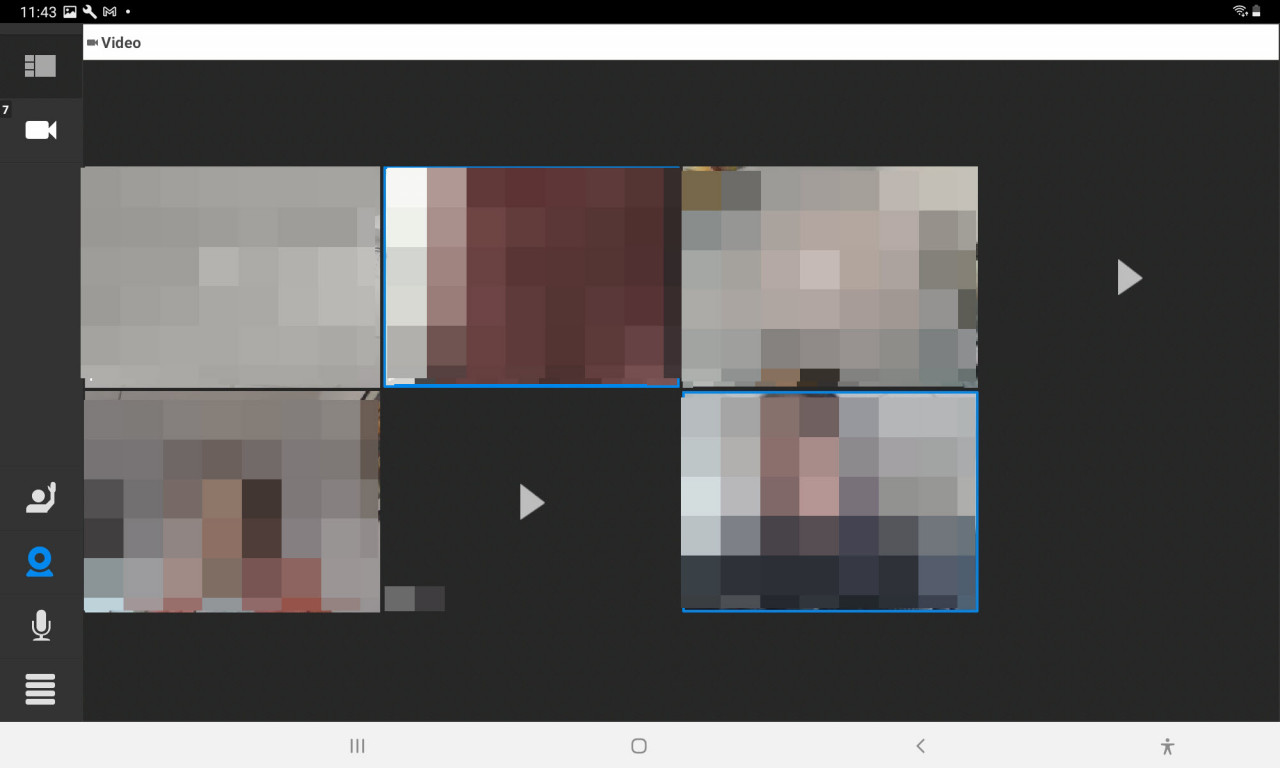
Es werden unabhängig von der Teilnehmerzahl nur zwei Video-Kacheln als bewegtes Video abgespielt. Die Wiedergabe dieser beider Kacheln kann problemlos an- und abgeschaltet und bei Bedarf auch komplett deaktiviert werden.
Die Oberfläche ist durch Veranstaltende frei anpassbar
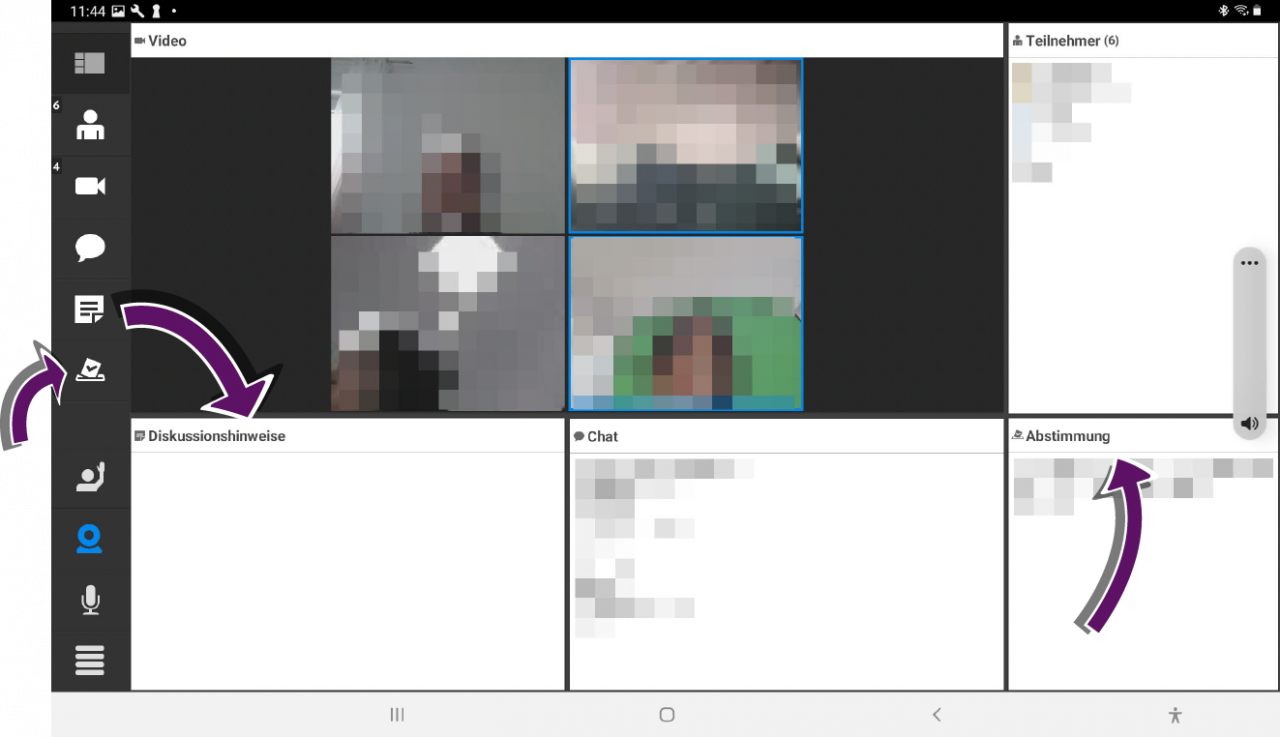
Adobe Connect bietet nicht nur in der Web-Anwendung viele frei konfigurierbare Funktionen an. Auch für Android können von den Veranstaltenden einige Funktionseinheiten freigeschaltet werden. Zum Beispiel die Diskussionshinweise, die Teilnehmerliste oder die Umfragen.
Alle Teilnehmenden werden gleich groß dargestellt
In der Android-App werden alle Teilnehmenden in gleicher Größe dargestellt. Einzelne Video-Kacheln können nicht vergrößert angezeigt werden. Somit sind Lippenlesen oder eine Gebärdensprach-Dolmetschung nur begrenzt möglich.
Keine separaten Audio-Kanäle
Wie auch in der Web-Anwendung kann unter Android kein separater Audio-Kanal für Audiodeskriptionen oder eine Dolmetschung in Leichte Sprache ausgewählt werden.
Zusammenfassung zur Nutzbarkeit für einzelne Zielgruppen
Für alle Nutzenden
- Es können maximal zwei bewegte Video-Kacheln angezeigt werden. Die weiteren Kacheln werden automatisch pausiert.
Nutzende ohne Sehvermögen
Web:
- Die Web-Anwendung von Adobe Connect lässt sich gut bedienen. Steuern Nutzende den Screenreader jedoch anhand der Überschriften, stoßen sie hier auf Probleme, denn die Überschriften-Hierarchie ist inkonsequent umgesetzt.
- Teilnehmende können einzelne Video-Kacheln pausieren, um sich so besser auf das Wesentliche konzentrieren. Mit der [Esc]-Taste können Videos auch entfernt werden, in diesem Fall ändert sich die Ansicht allerdings für alle Teilnehmenden.
Android:
- Mit TalkBack wird die Anwendung als ein Block erkannt, in den nicht hinein navigiert werden kann. Dadurch ist bereits eine Anmeldung nicht möglich. Ebenso lassen sich die weiteren Funktionen innerhalb des Blocks nicht mit TalkBack bedienen.
Nutzende mit eingeschränktem Sehvermögen
Web
- Die Standard-Vergrößerung des Browsers funktioniert. Wenn in den Einstellungen allerdings nur festgelegt ist, die Texte zu vergrößern, wird dies dagegen nicht in der Web-Anwendung angezeigt.
- Im Chat wie auch bei Nutzung der Untertitel können Teilnehmende die Schriftgröße und Schriftfarbe individuell anpassen.
Android
- Eine Textvergrößerung ist nicht möglich, Systemeinstellungen werden nicht übernommen.
Nutzende ohne Hörvermögen
Web:
- Live-Untertitelung kann durch die Veranstaltenden hinzugefügt werden und entweder durch einen externen Dienstleister erstellt oder durch einen anderen Teilnehmenden eingegeben werden.
- Mit der individuell einstellbaren vergrößerten Darstellung einer Video-Kachel ist es möglich einer Gebärdensprach-Dolmetschung zu folgen.
Android:
- Untertitel können nicht angezeigt werden.
- Die Video-Kacheln aller Teilnehmenden werden zusammen und in gleicher Größe angezeigt. Je mehr Teilnehmende an einer Konferenz teilnehmen, desto kleiner werden die Video-Kacheln. Somit erschwert eine steigende Anzahl an Teilnehmenden das Verfolgen einer Gebärdensprach-Dolmetschung.
Nutzende mit kognitiven Einschränkungen
Beide Plattformen
- Es werden maximal nur zwei Video-Kacheln angezeigt, sodass eine Mehrzahl der Videos pausiert wird.
Web:
- Für die Schaltflächen werden die üblichen Symbole verwendet. Die Komplexität der Oberfläche kann seitens der Veranstaltenden durch die Entfernung nicht benötigter Komponenten reduziert werden.
- Teilnehmende können einzelne Video-Kacheln pausieren, um sich so besser auf das Wesentliche konzentrieren zu können.
Nutzende mit motorischen Einschränkungen
Web:
- In der Web-Anwendung stehen Tastaturkürzel zur Verfügung und können während eines Meetings problemlos angezeigt werden. Eine Änderung dieser ist nicht möglich.
Android:
- Eine Steuerung mit der Tastatur ist nicht möglich. Tastaturkürzel sind in der Anwendung auch nicht zu finden.
Daten zur Testdurchführung
Getestete Webseiten
Startseite: www.adobe.com/de/products/adobeconnect.html
Download: helpx.adobe.com/de/adobe-connect/connect-downloads-updates.htm (30.11.2021)
Registrierung: auth.services.adobe.com/de_DE/index.html
Login: auth.services.adobe.com/de_DE/index.html
Teilnahme starten: https://meetXXXXX.adobeconnect.com/testkonferenz/
Support: helpx.adobe.com/de/support/connect.html (30.11.2021)
Getestete Plattformen
Web-Anwendung: https://meetXXXXX.adobeconnect.com/testkonferenz/ (01.12.2021)
Android-App Version 2.6.9 (02.12.2021)
Verwendete Tools
Web
- Windows Home 10.0.19042 Build 19042 (Skalierung: 150 %, Auflösung: 1920 x 1080)
- Google Chrome Version 96.0.4664.45 (Offizieller Build) (64-Bit)
- ANDI Version 27.3.2
- Chrome-Erweiterung Zoom Text Only Version 1.5.3
Android
- Samsung Tab A7 - Android 11 (Build QP1A.190711.020.T500XXU3AUC6)
- Samsung Tab A7 - Android 11 (Build RP1A.200720.012.T500XXU3BUH3)
- AccessibilityScanner Version 2.2.1.351925010
- TalkBack Version 12.5.01.2 (30.November 2021)